[视频]CAD如何修改点的样式
关于玛莎拉蒂CAD如何修改点的样式,期待您的经验分享,希望你能感受到,我最真诚的谢意
!
更新:2024-03-18 14:47:23优质经验
来自猎聘https://www.liepin.com/的优秀用户化影音手,于2017-11-09在生活百科知识平台总结分享了一篇关于“CAD如何修改点的样式海底世界”的经验,非常感谢化影音手的辛苦付出,他总结的解决技巧方法及常用办法如下:
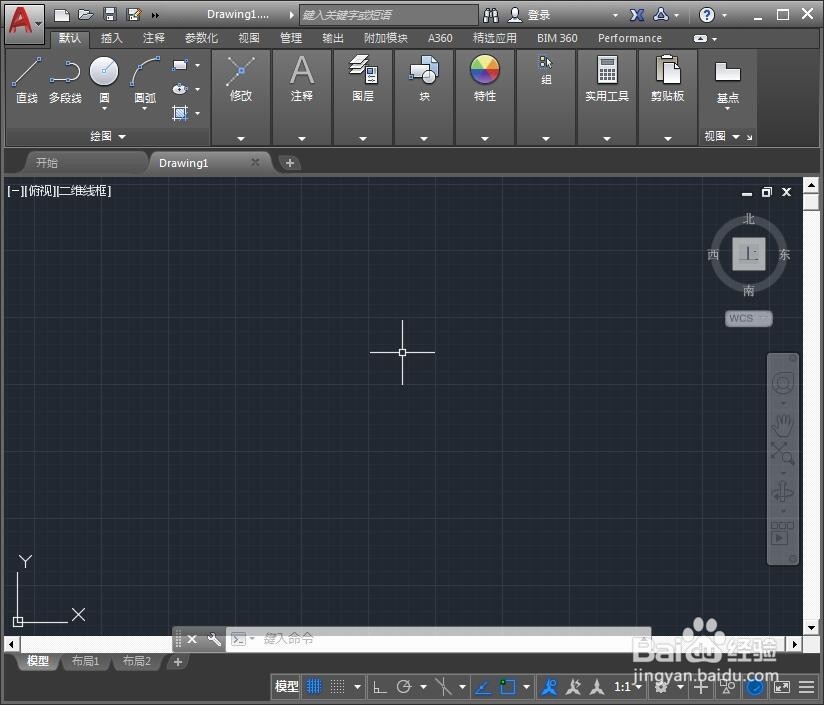 [图]2/7
[图]2/7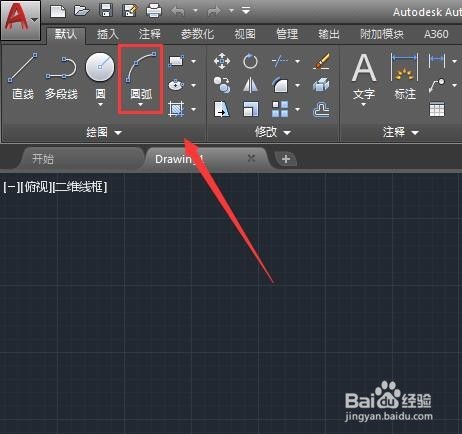 [图]3/7
[图]3/7 [图]4/7
[图]4/7 [图]5/7
[图]5/7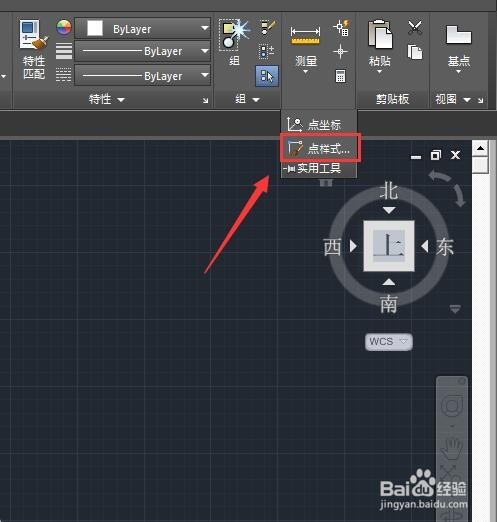 [图]6/7
[图]6/7 [图]7/7
[图]7/7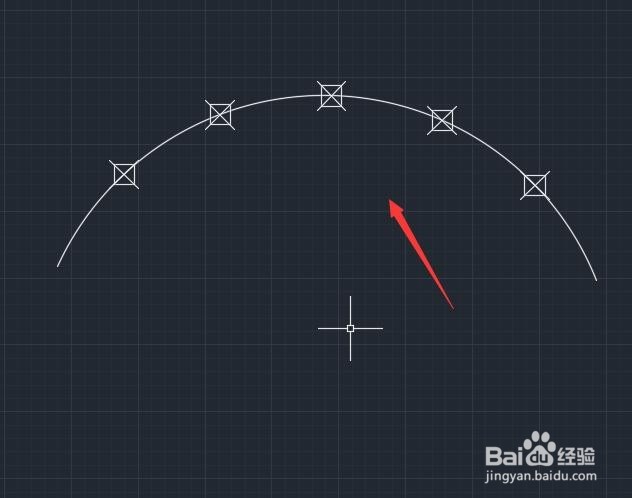 [图]
[图]
CAD是一款功能强的图形绘制软件,该软件在建筑设计等各个方面的使用是非常广泛的,下面我们就来看看在CAD中是如何设置点的样式的吧。
工具/原料
使用软件:CAD方法/步骤
1/7分步阅读打开CAD这款软件,进入CAD的操作界面,如图所示:
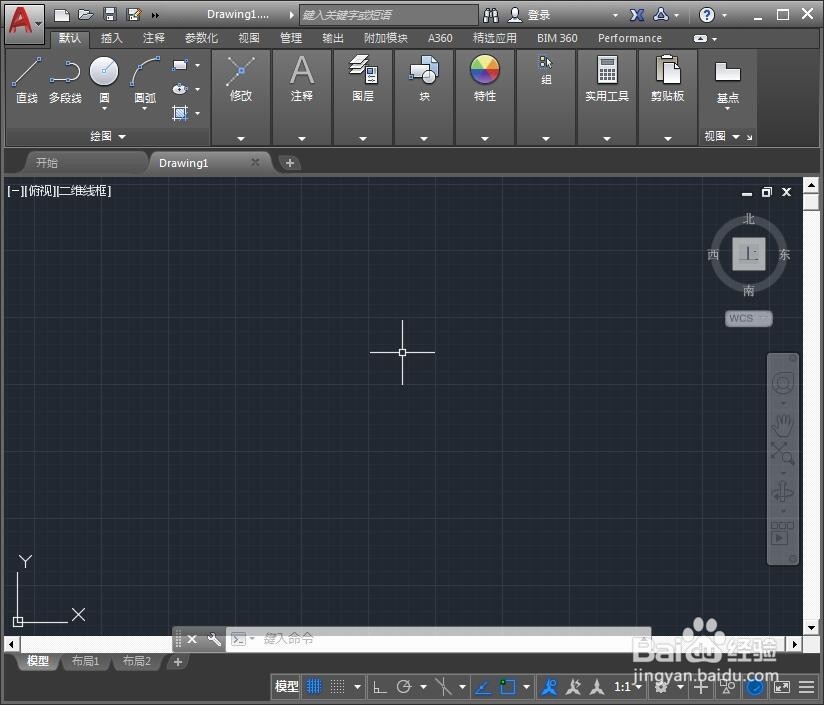 [图]2/7
[图]2/7打开CAD之后在上面找到圆弧选项,如图所示:
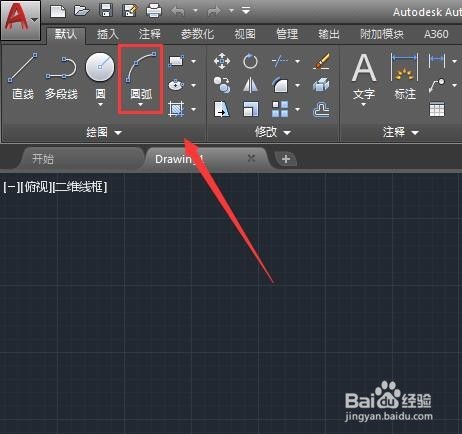 [图]3/7
[图]3/7点击圆弧选项在绘图区里绘制一段圆弧,然后在上找到绘图选项,点击绘图右面的下拉箭头,在其子级里找到定数等分选项,如图所示:
 [图]4/7
[图]4/7点击定数等分选项,选择刚刚绘制的圆弧,再在输入框内输入等分的数目,如图所示:
 [图]5/7
[图]5/7输入等分数目之后,找到使用工具选项,点击实用工具选项右面的下拉箭头在其子级里找到点样式选项,如图所示:
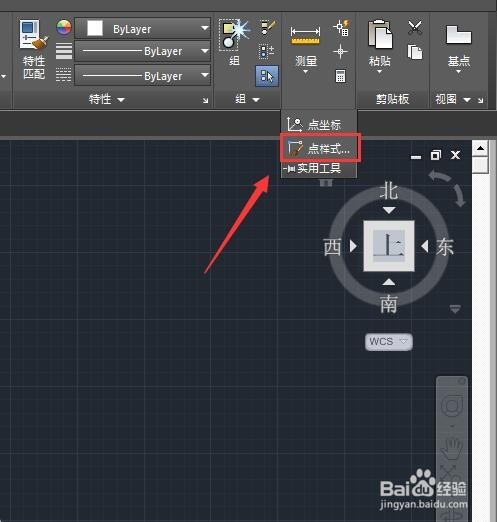 [图]6/7
[图]6/7点击点样式选项,在弹出的对话框内选择一种点的样式,如图所示:
 [图]7/7
[图]7/7设置好以后,可以看到在圆弧上就出现我们刚刚等分的点,如图所示:
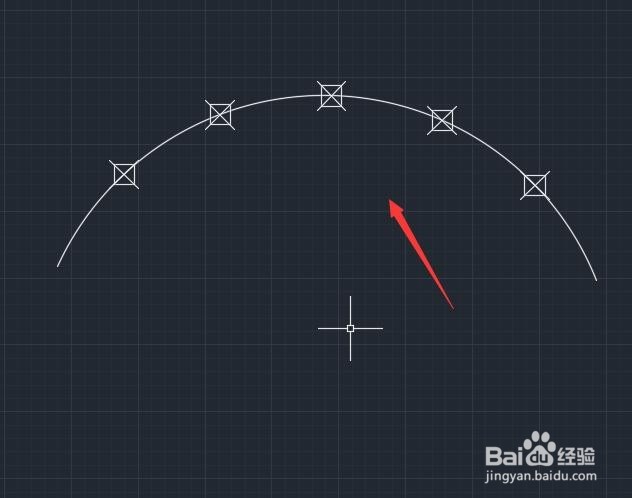 [图]
[图]编辑于2017-11-09,内容仅供参考并受版权保护
经验备注
我发现了这篇经验很有用:你也认同《CAD如何修改点的样式》的经验分享有价值,就请和朋友们一起分享吧。另外,CAD如何修改点的样式的经验内容仅供参考,如果您需解决具体问题(尤其法律、医学等领域),建议您详细咨询相关领域专业人士。经验知识实用生活指南-解决你所有的生活难题!未经许可,谢绝转载。本文网址:https://www.5058.cn/article/93f9803f5e0da8e0e56f555e.html
母婴/教育经验推荐
- Q华谊兄弟影视城攻略
- Q说明怀孕半个月的症状
- Q每日一问新生儿打嗝怎么办?
- Q哪个怎样练好钢笔字?
- Q哪些图解胎儿成长过程
- Q有多少读书笔记怎么写
- Q精选中位数怎么求
- Q有多少钢琴五线谱入门
- Q这样怎么写策划书
- Q帮助下论文开题报告的书写内容以及格式
- Q求解答怎样选择优质的外教培训
- Q求解答毕业论文任务书怎么写(模板)
- Q怎么办怎么提高学习效率
- Q请问怎样用修改符号修改病句
- Q哪种怀孕产检全过程(280天孕检时间表)
- Q学习提高生男孩几率的方法?
- Q那些科学小实验--鸡蛋怎么浮起来?
- Q应该宝宝消化不良拉肚子怎么办
- Q一般长期玩手机的危害
- Q[视频]要怎么高德地图语音包怎么恢复默认
- Q华为nova8在哪里关闭应用推荐
- Q西瓜视频如何申请未成年人充值退款
- Q[视频]excel打印虚线怎么调整
已有 43033 位经验达人注册
已帮助 157980 人解决了问题


